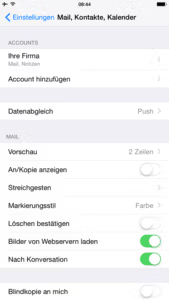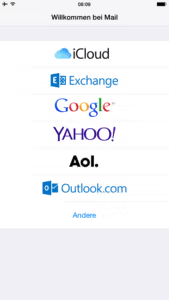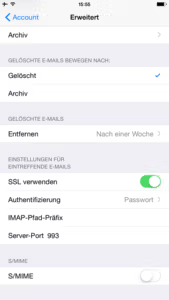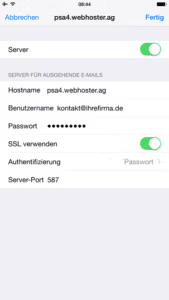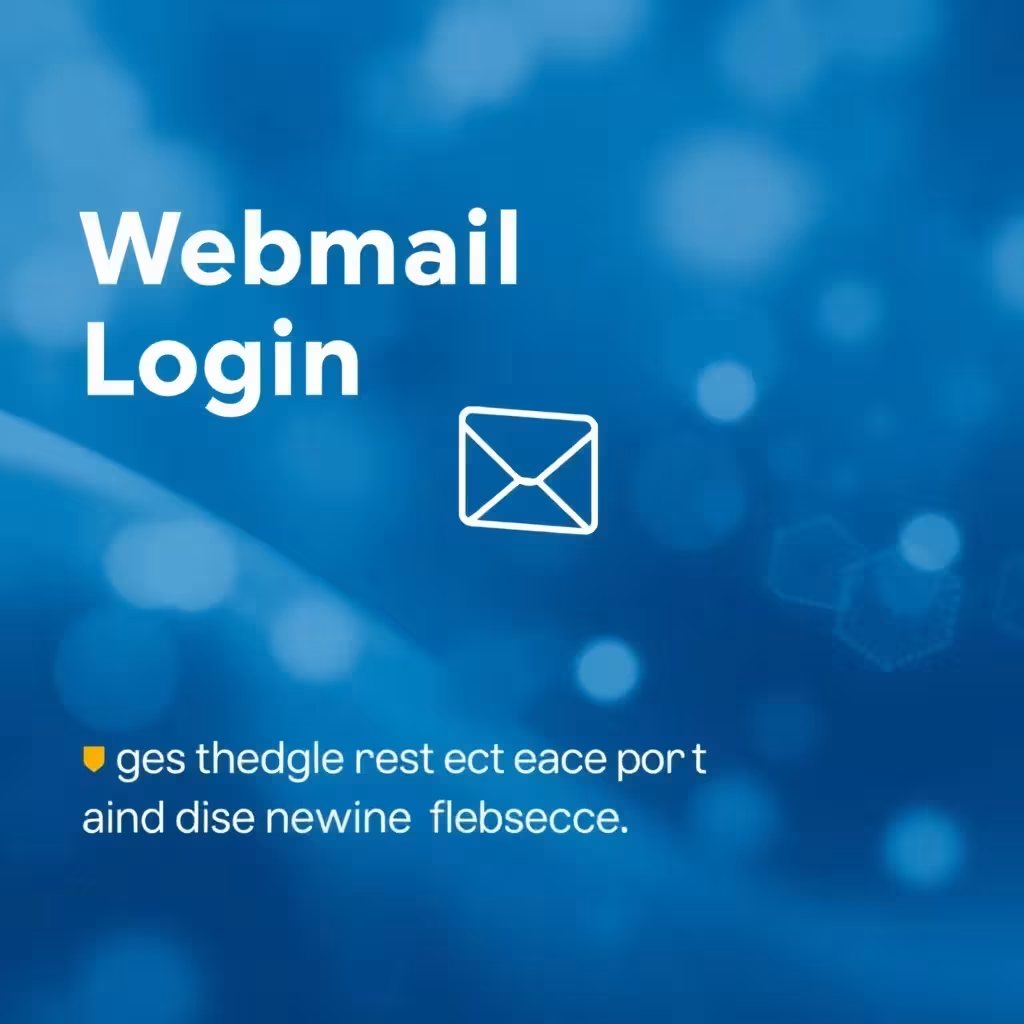Hur du ställer in din E-post Konto i iPhone
Du kan ta emot och skicka e-post med din Apple iPhone. För detta ändamål måste du konfigurera brevlådan i din smartphone. iOS-enheten har en egen e-postapp som stöder alla vanliga e-postkonton. Appen gör det inte bara möjligt att skicka och ta emot e-post, utan har även andra funktioner. Dessa inkluderar skapandet av mappar och filtreringsalternativ för Spam eller reklam.
Lägg till ett nytt e-postkonto
Gå till hemskärmen på din iPhone och klicka på ikonen Inställningar. Rulla nedåt med fingret och öppna menyalternativet "E-post, kontakter, kalender". Välj "Add account" (Lägg till konto) i den övre rutan. Om du vill använda ett befintligt konto på iCloud, Google eller Outlook klickar du på motsvarande ikon. Om du vill lägga till ett nytt e-postkonto klickar du på "Other".
På nästa skärm väljer du menyalternativet "Add mail account" (Lägg till e-postkonto). Fyll i formuläret fullständigt. Ange ditt namn, din e-postadress, ditt nuvarande lösenord och eventuellt en beskrivning av ditt e-postkonto. En beskrivning är särskilt användbar om du använder flera e-postkonton med din iPhone. Du har själv skapat eller ändrat din e-postadress och ditt lösenord. När du har fyllt i alla fält klickar du på "Next" (nästa).
Ange serverdata för inkommande och utgående e-postmeddelanden.
Nu måste du ange serverdata från ditt e-postkonto. I detalj behöver du värdnamnet, ett användarnamn och ett lösenord för iPhone-installationen. Du hittar all nödvändig information i dina åtkomstuppgifter. Du har redan fått dem av oss. Ange serverns webbadress i fältet "Host name". I fältet "Användarnamn" anger du helt enkelt din e-postadress. Detta är samma kombination av användarnamn och lösenord som du använder för att logga in på ditt e-postkonto på Internet. Ange alla Uppgifter i fältet "Server för utgående e-post" nedan. Klicka sedan på "Avancerat".
SSL-kryptering måste vara aktiverad
I de avancerade inställningarna bör du för säkerhets skull kontrollera om du också har aktiverat SSL-kryptering för din server för inkommande e-post (IMAP). Det är bara om krypteringen är aktiverad som din iPhone kan hämta e-post från ditt konto. Du kan aktivera SSL-kryptering med en enkel beröring. I nästa steg ska du se till att krypteringen är aktiv även på din server för utgående e-post. I fältet "Autentisering" nedan väljer du "Lösenord" som metod. Använd port 587 för att skicka e-post.
Kontrollera slutligen alla poster och inställningar igen. Om allt har angetts korrekt väljer du "Done" i det övre högra hörnet. Du har slutfört installationen av ditt e-postkonto på iPhone.
Anpassa brevlådan till dina personliga behov
När du har konfigurerat ditt e-postkonto kan du gå tillbaka till startskärmen. Där väljer du appen Mail från Apple. Det bästa är att först testa det och skicka ett e-postmeddelande till en vän eller bekant. De bör sedan svara dig direkt. På så sätt kan du vara säker på att ditt e-postkonto fungerar utan problem med din iPhone.
Alla viktiga standardmappar som Inbox, Utkast och Skickat finns redan i appen Mail. Klicka på "redigera" uppe till höger, så kan du skapa ännu fler mappar. Olika platser håller din inkorg överskådlig.
Skicka och ta emot e-post med din iPhone
Om du vill skriva ett nytt e-postmeddelande med din iPhone klickar du på den blå ikonen i det nedre högra hörnet. På samma sätt som i din dator kan du ange en eller flera mottagare och ett ämne. Du kan också skicka bilagor i form av bilder och videor direkt via e-post. Om någon skickar ett e-postmeddelande till dig hamnar det automatiskt i din inkorg. Du kan sedan fördela de mottagna e-postmeddelandena individuellt i lämpliga mappar. Din Apple iPhone tar alltid emot ny e-post när den är ansluten till Internet. Appen Mail behöver inte vara öppen hela tiden för detta ändamål. Om du får ett nytt e-postmeddelande får du ett visuellt och akustiskt meddelande. Ett rött nummer visas då på startskärmen i appen E-post.